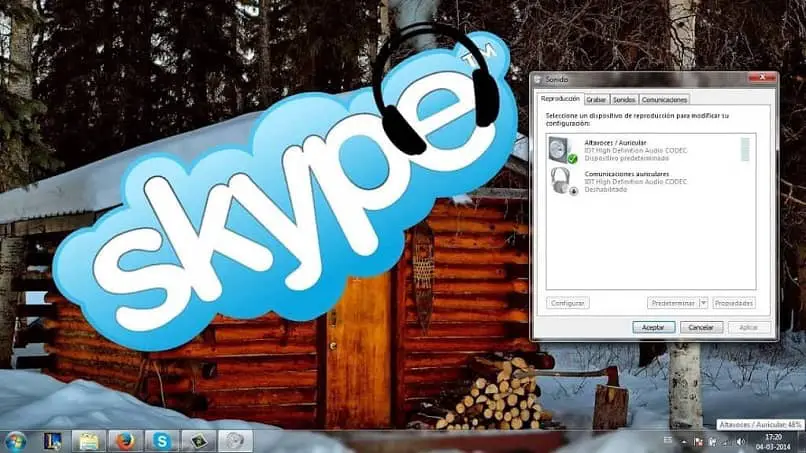
Existem muitas aplicações com as quais podemos contar para nos comunicarmos de forma eficiente com outras pessoas em qualquer parte do mundo, através do nosso PC ou telemóvel. Um deles é o Skype, mas às vezes essas ferramentas tendem a apresentar problemas que devemos resolver. É por isso que neste artigo vamos ensinar-lhe como verificar se o som do Skype funciona corretamente.
Mas muitos se perguntarão como é possível que eu, um simples usuário, possa realizar esse tipo de verificação se não tenho conhecimentos de informática.
Mas podemos dizer que isso não é necessário, pois o próprio aplicativo possui uma função integrada que permite realizar testes, para verificar o funcionamento ideal do aplicativo.
Isso para muitos é uma notícia que pode parecer sensacional, já que não será necessário fazer mais, basta aplicar o teste e você saberá imediatamente qual ajuste realizar. E é isso que faremos neste tutorial mostrar os passos a serem executados para esta configuração para problemas como o volume ser reduzido ao falar no Skype.
Como verificar se o som do Skype está funcionando corretamente
É muito interessante como você pode usar isso função integrada, que é conhecido como chamada de teste. Onde você deve procurar a opção Echo 123, então você faz uma chamada para o serviço de teste, para gravar uma mensagem. Então você será capaz de reproduzir essa mensagem e você pode verifique se o som do Skype funciona corretamente.
Portanto, desta forma você irá ouvir a si mesmo e é assim que outras pessoas irão ouvi-lo, você também pode através desta função saber quais ajustes você deve fazer na configuração do Skype. Iniciaremos este tutorial, indicando os passos a seguir para aplicar esta função em um telefone celular.
Etapas para verificar se o som do Skype funciona corretamente
Veremos então como usar a função em um celular e a primeira coisa que faremos é entrar no aplicativo, a seguir clicaremos no botão de pesquisa e você vai escrever o seguinte: Echo123. Seus resultados devem mostrar Serviço de teste de eco / som. O próximo passo é clicar no resultado e esta ação abrirá a janela para iniciar uma conversa.
Assim que a janela abrir, você vai clicar no botão Chamar e isso vai iniciar uma chamada de teste. O próximo passo é seguir as instruções que o assistente irá indicar, onde você deve deixar uma mensagem após um bipe. Quando este bipe soar novamente, indicará que o tempo para deixar a mensagem terminou e a mensagem será repetida imediatamente.
Se você não conseguir ouvir as solicitações do sistema, é um sinal inequívoco de que há um problema com os alto-falantes.
Se, por outro lado, você pode ouvir os prompts do sistema, mas não a mensagem que acabou de gravar, é que você tem um problema com o microfone, agora para terminar a gravação você deve clique no botão vermelho e termine a chamada.
Como verificar se o som do Skype funciona corretamente em um PC
Como no caso anterior, a primeira coisa que você deve fazer é entrar no aplicativo, ir até a opção de chamadas e clicar lá. Então você deve selecionar a opção Configuração de áudio, em seguida, passe o mouse sobre a barra de contato e você digitará Echo123. E o seguinte serviço Echo / Test Found aparecerá nos resultados.
O próximo passo é clicar duas vezes neste resultado e clicar na opção Chamar, a chamada teste será iniciada e você deverá seguir as instruções do sistema. Quando terminar, você deve clicar no botão vermelho Encerrar chamada.
Como no caso anterior, se você não ouvir as instruções que você tem problemas de alto-falanteSe você não ouvir sua mensagem, há um problema com o microfone.
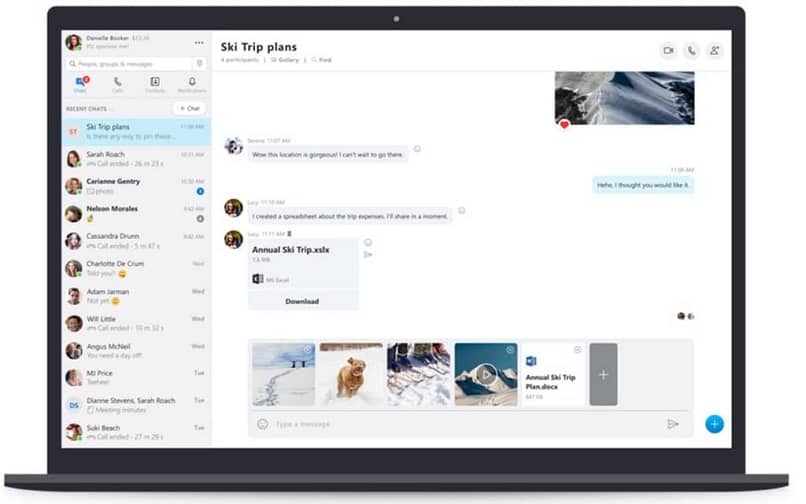
Você percebe como foi simples e fácil realizar essa verificação e não foi necessário fazer nenhum curso extenso. O mesmo aplicativo possui os métodos para resolver possíveis problemas com o volume ou o som e você pode verifique se o som do Skype funciona corretamente.